INHOUDSOPGAWE

AfterShot Pro 3
Doeltreffendheid: Die meeste gereedskap is uitstekend behalwe gelokaliseerde wysigings Prys: Uiters bekostigbaar en bied goeie waarde vir geld Gemak om te gebruik: In die algemeen maklik om te gebruik met 'n paar klein UI-kwessies Ondersteuning: Uitstekende ondersteuning van Corel, maar beperk binne die programOpsomming
Corel AfterShot Pro 3 is 'n uitstekende RAW-beeldredigeerder wat 'n vinnige, kompakte werkvloei bied. Dit het soliede biblioteekbestuurnutsmiddels, uitstekende ontwikkelingsopsies en 'n buigsame inprop/byvoegingstelsel.
Die sagteware is gemik op professionele fotograwe, maar is dalk nie heeltemal gereed om daardie rol behoorlik te vervul nie, danksy sekere kwessies met die manier waarop dit gelokaliseerde redigering hanteer. Vir diegene wat reeds 'n selfstandige redigeerder soos Photoshop of PaintShop Pro in hul werkvloei gebruik, is dit 'n geringe kwessie wat jou nie moet verhoed om goed gebruik te maak van AfterShot Pro se kompakte enkelskerm-werkvloei en vinnige bondelredigering nie.
Waarvan ek hou : Kompakte enkelskerm-werkvloei. Vinnige bondelredigering. Breëskerm UI-ontwerp. Geen katalogus-invoere vereis nie.
Waarvan ek nie hou nie : geen in-program-tutoriaal nie. Klein UI-kwessies. Gelokaliseerde redigeringsproses moet werk. Vooraf ingestelde pakke is duur.
4.4 Kry Corel AfterShot ProWaarvoor word AfterShot Pro gebruik?
Dit is 'n volledige RAW-redigeerwerkvloeiprogram wat beskikbaar is vir Windows, Mac en Linux, wat toelaatwaar jy met die eerste oogopslag borsel. Daar is ook geen opsie om 'n gradiënt op aanpassingslae te skep nie, tensy jy gewillig en in staat is om een self te verf met geveerde borsels.
Hierdie area van die program het 'n groot potensiaal, maar dit benodig beslis 'n bietjie meer poleer voordat dit gereed is om te voldoen aan die standaarde wat deur die res van die beskikbare kenmerke gestel word.
Vooraf ingestelde pakke

Een van die meer unieke kenmerke van die program is die vermoë om af te laai en te installeer verskeie byvoegings in die vorm van kameraprofiele, inproppe en voorafinstellings van binne die koppelvlak self met behulp van die Kry Meer-oortjie. Die kameraprofiele self is almal gratis, en byna al die beskikbare inproppe is ook gratis.
Die aflaai- en installasieproses was uiters vinnig, alhoewel dit vereis dat die toepassing herbegin word om die nuwe aflaai te aktiveer. Dit kan ook lekker wees om 'n bietjie van 'n beskrywing te hê om te sien wat presies 'zChannelMixer64' doen voordat dit afgelaai word, hoewel sommige van hulle 'n bietjie meer voor die hand liggend is as ander.

Die voorafbepaalde pakke , wat van wat ek kan sien meestal verheerlikte Instagram-filters is, is verstommend duur teen $4,99 of meer per pakkie. Dit lyk dalk nie na veel nie, maar die aankoop van al die voorafbepaalde pakke sal uiteindelik duurder wees as die aanvanklike aankoopprys van die sagteware self. Dit laat my dink dat Corel daarop staatmaakhulle om as 'n voortgesette inkomstestroom op te tree, hoewel ek nie seker is wie hulle dink die teikenmark is nie.
Redes agter my resensiegraderings
Doeltreffendheid: 4/5
Algehele, AfterShot Pro 3 het uitstekende biblioteekorganisasie en redigeernutsgoed. Die enigste ding wat my verhinder om dit 'n 5-ster-gradering te gee, is die lomp gelokaliseerde redigeernutsgoed, wat beslis nog 'n bietjie polering nodig het voordat hulle gereed is om by die kwaliteit van die program se ander kenmerke te pas.
Prys : 5/5
AfterShot Pro 3 is een van die mees bekostigbare RAW-beeldredigeerders wat vandag beskikbaar is, en is dalk selfs die goedkoopste beskikbaar. Dit bied 'n goeie balans van kenmerke met inagneming van sy ongelooflike lae pryspunt, hoewel dit slegs beskikbaar is as 'n selfstandige program wat bykomende aankope sal vereis om op datum te bly met die nuutste weergawe.
Gemak van gebruik: 4.5/5
Sodra jy gewoond is aan die koppelvlak, is AfterShot Pro 3 oor die algemeen redelik maklik om te gebruik. Weereens, die gelokaliseerde redigeerinstrumente word ietwat van 'n frustrasie, maar dit is die enigste element wat my verhoed om dit 'n 5-ster-gradering te gee. Andersins is die gebruikerskoppelvlak goed ontwerp, kompak en aanpasbaar, wat jou toelaat om dit te gebruik op die manier wat die beste vir jou werk.
Ondersteuning: 4/5
Corel het uitstekende tutoriaalondersteuning vir hul webwerf verskaf, hoewel daar 'n byna volledige gebrek aan ondersteuning isvan enige derdepartyverskaffer soos Lynda.com en geen boeke beskikbaar op Amazon nie. Ek het nie 'n enkele fout ondervind terwyl ek die sagteware gebruik het tydens my toetsing nie, maar as ek het, sou dit relatief maklik gewees het om met hul ondersteuningspersoneel in aanraking te kom danksy die aanlyn ondersteuningsportaal.
AfterShot Pro Alternatiewe
- Adobe Lightroom (Windows/Mac) is een van die gewildste RAW-redigeerders op die mark, en met goeie rede. Dit is 'n soliede program wat goed ontwerp is met 'n deeglik getoetste gebruikerskoppelvlak. Adobe Camera RAW, die algoritme wat RAW-beelddata verwerk, is nie heeltemal so genuanseerd soos dié wat in ander programme voorkom nie, maar Adobe maak daarvoor op met die res van die program se gebruiksgemak. Lees ons volledige Lightroom-resensie hier.
- Capture One Pro (Windows/Mac) is waarskynlik die kragtigste en mees akkurate RAW-beeldredigeerder wat daar is. Gemik direk op die hoë-end professionele mark, dit het uitstekende RAW-weergawe kenmerke, hoewel dit beslis nie die maklikste program is om te leer nie. As jy egter bereid is om tyd in te sit om dit te leer, is dit moeilik om te klop in terme van tegniese kwaliteit.
- DxO PhotoLab (Windows/Mac) is 'n uitstekende selfstandige redigeerder, alhoewel dit baie van die bykomende kenmerke ontbreek wat in AfterShot Pro voorkom, soos biblioteekbestuur. In plaas daarvan fokus dit op uiters maklike outomatiese regstellings danksy DxO se massiewe lensbiblioteektoetsdata wat dit toelaat om optiese vervormings perfek reg te stel. Dit bevat ook 'n toonaangewende geraaskansellasie-algoritme in sy ELITE-uitgawe. Lees ons volledige PhotoLab-oorsig vir meer.
Jy kan ook ons gedetailleerde gidse oor die beste fotoredigeerder vir Windows en Mac lees vir meer opsies.
Gevolgtrekking
Corel AfterShot Pro 3 is 'n uitstekende program wat amper gereed is om 'n oorname van die RAW-redigeermark te maak. Dit het uitstekende RAW-weergawes en soliede nie-vernietigende redigeerinstrumente, hoewel die laaggebaseerde redigering beslis meer werk aan die bruikbaarheidskant van dinge benodig.
As jy reeds 'n Lightroom-gebruiker is, is dit beslis die moeite werd om te kyk, veral as jy baie bondelredigering doen as deel van jou bestaande praktyk. As jy op 'n hoër-end professionele vlak werk, sal dit jou waarskynlik nie kan oortuig om jou sagteware-trouheid te verander nie, maar dit is beslis een om dop te hou vir toekomstige vrystellings.
Kry Corel Aftershot ProSo, vind jy hierdie Aftershot Pro-resensie nuttig? Deel jou gedagtes hieronder.
jy om jou RAW-beelde te ontwikkel, te redigeer en uit te voer. Dit is gemik op die professionele mark, soos jy dalk uit die naam kan raai, maar dit sukkel steeds om Adobe Lightroom as die mees gebruikte RAW-redigeerder uit te daag.Is AfterShot Pro gratis?
Nee, AfterShot Pro 3 is nie gratis sagteware nie, maar daar is 'n onbeperkte 30-dae gratis proeftydperk beskikbaar vanaf die Corel-webwerf. Nadat daardie tyd verstryk het, kan jy die volledige weergawe van die sagteware koop vir 'n baie bekostigbare $79,99, alhoewel Corel vanaf hierdie skrywe 'n 20% afslag het, wat die prys tot net $63,99 verlaag. Dit maak dit met 'n aansienlike marge een van die mees bekostigbare selfstandige RAW-redigeerders op die mark.
Waar om AfterShot Pro-tutoriale te vind?
Baie van die kenmerke van AfterShot Pro 3 sal bekend wees aan gebruikers van ander RAW-redigeerprogramme, maar as jy 'n bietjie leiding nodig het, is daar 'n paar tutoriaalinligting aanlyn beskikbaar.
- Corel se AfterShot Pro-leersentrum
- Corel se AfterShot Pro-tutoriale @ Discovery Centre
Is Corel AfterShot Pro beter as Adobe Lightroom?
AfterShot Pro is Corel se direkte uitdaging vir Adobe Lightroom se oorheersing van die RAW-redigeermark, en hulle is nie skaam om dit te erken nie. Voor en middel op die AfterShot Pro-webwerf is 'n bewering dat die nuutste weergawe bondelredigering tot 4 keer vinniger as Lightroom hanteer, en jy kanlees die datablad wat hulle hier gepubliseer het (PDF).
Een van die interessantste verskille tussen Lightroom en AfterShot Pro is die manier waarop hulle dieselfde RAW-beelde weergee. Lightroom gebruik die Adobe Camera RAW (ACR)-algoritme om beelde weer te gee, wat dikwels met nouer toonreekse en effens vervaagde kleure uitkom. AfterShot Pro gebruik sy eie eie algoritme om RAW-beelde weer te gee, en dit lewer byna altyd beter resultate as ACR.
Hoewel dit lyk asof dit vinniger is, is daar steeds 'n paar probleme wat Corel sal moet oorkom om Lightroom behoorlik uit te daag. Vinnige versameling is wonderlik, maar AfterShot se lomp gelokaliseerde redigering het 'n lang pad om te gaan om by Lightroom se uitstekende plaaslike opsies in te haal. As jy egter nie daarin belangstel om gelokaliseerde wysigings te doen nie, kan AfterShot se kompakte eenskerm-werkvloei en beter aanvanklike weergawe jou dalk oortuig om van programme te wissel. Die beste manier om uit te vind is om hierdie resensie te lees en dit dan self te toets!
Hoekom My vir hierdie resensie vertrou
Hallo, my naam is Thomas Boldt, en ek het gewerk met beeldbewerkingsagteware vir meer as 15 jaar. Ek het opgelei as 'n grafiese ontwerper terwyl ek myself terselfdertyd fotografie geleer het, en uiteindelik as 'n produkfotograaf gewerk en alles van juweliersware tot artistieke meubels geskiet.
Deur die loop van my fotografiese praktyk het ek met 'n aantal geëksperimenteer van verskillende werkstromeen beeldredigeerders, wat my 'n wye reeks insig gee oor presies wat van 'n topprogram verwag kan word. My opleiding as 'n grafiese ontwerper het ook kursusse oor gebruikerskoppelvlakontwerp ingesluit, wat my help om die goeie programme van die slegte te sorteer.
Vrywaring: Corel het my geen vergoeding of gratis sagteware verskaf in ruil vir hierdie resensie , en hulle het ook nie enige soort redaksionele resensie of insette oor die inhoud gehad nie.
'n Nader oorsig van Corel AfterShot Pro 3
AfterShot Pro 3 is 'n groot program, met 'n aantal verskillende kenmerke wat ons nie tyd of ruimte het om in te gaan nie. In plaas daarvan sal ons kyk na die mees algemene gebruike van die program, sowel as enigiets wat dit laat uitstaan bo die ander RAW-redigeerders op die mark. Neem asseblief ook kennis dat die skermkiekies hieronder van die Windows-weergawe geneem is, so as jy AfterShot Pro vir Mac of Linux gebruik, sal die koppelvlak effens anders lyk.
Algemene koppelvlak & Workflow
Corel het die aflaai- en installasieproses baie versigtig bestuur, so ek was 'n bietjie verbaas om in die diep kant te val wanneer dit kom by die werklike gebruik van die sagteware. Soos u hieronder kan sien, is die koppelvlak 'n bietjie besig en daar is geen inleiding of tutoriaal-spatskerm om enige leiding te gee nie.
Jy kan egter die AfterShot Pro-leersentrum deur die Hulp-kieslys besoek, en hul video's konverskaf van die basiese inligting oor die gebruik van die program. Dit is opmerklik dat die hoofinleidingsvideo effens verouderd blyk te wees ten tyde van hierdie skrywe, wat 'n paar klein UI-veranderinge toon in vergelyking met die weergawe wat ek gebruik.

Sodra jy begin om gewoond raak aan die koppelvlak, kan jy sien dat dit eintlik redelik goed ontwerp is in 'n styl wat voordeel trek uit die ekstra horisontale breedte van wyeskermmonitors. In plaas daarvan om die filmstrooknavigasie onder die hoofwerkvenster te plaas, loop dit vertikaal langs die linkerkant van die voorskouvenster af. Dit beteken dat jy groter voorskoue van jou volgrootte beelde sal kry sonder om voortdurend aspekte van die koppelvlak te hoef te wys of te versteek (alhoewel jy steeds kan, as jy wil).
Nog 'n interessante keuse is dat Corel het besluit om die neiging om Lightroom se module-uitlegstelsel te volg teen te werk, in plaas daarvan om elke instrument en kenmerk in 'n enkele hoofkoppelvlak te hou. Dit is deel van die rede dat die UI aanvanklik 'n bietjie deurmekaar lyk, maar dit het beslis sy voordele wanneer dit kom by spoed en konsekwentheid.
Die aspek van die UI wat ek aanvanklik die meeste verwarrend gevind het, was die vertikale teksnavigasie aan die uiterste kante van die venster. Aan die linkerkant laat hulle jou toe om tussen Biblioteek- en Lêerstelsel-aansigte van jou beelde te navigeer, terwyl jy aan die regterkant deur die verskillende redigeringstipes kan navigeer:Standaard, Kleur, Toon, Detail. Jy kan ook vinnig nuwe kameraprofiele aflaai om by jou spesifieke kameratoerusting te pas, as hulle onlangs genoeg is om nie by die verstekinstallasie ingesluit te word nie, watermerke toe te pas of met bykomende inproppe te werk. Die vertikale teksnavigasie is eers 'n bietjie moeilik om te lees, maar sodra jy daaraan gewoond is, besef jy dit bespaar baie skermspasie sonder om bruikbaarheid te veel in te boet.
Biblioteekbestuur

Een van die grootste werkvloeivoordele vir AfterShot Pro 3 is dat jy nie 'n katalogus van ingevoerde foto's hoef by te hou nie – jy kan eerder kies om direk met jou bestaande vouerstruktuur te werk. Aangesien ek reeds al my foto's in vouers volgens datum georganiseer het, is dit vir my uiters nuttig en spaar 'n bietjie invoertyd. U kan beeldkatalogusse skep as u verkies, maar dit is oor die algemeen vinniger om nie te doen nie, tensy u vouerstruktuur 'n gemors is (ons was almal op 'n stadium daar). Die grootste voordeel van die gebruik van katalogusse is dat jy jou biblioteek kan soek en sorteer volgens metadata in plaas van net 'n basiese vouerstruktuur, maar die afweging is die tyd wat dit neem om in te voer.
Anders, die biblioteekbestuurnutsgoed is redelik uitstekend en sal onmiddellik bekend wees aan enigiemand wat in die verlede met Lightroom gewerk het. Kleuretikettering, stergraderings en kies/verwerp vlae is alles beskikbaar om jou te help om deur groter versamelings by te sorteereen keer, of jy katalogusse of dopgehou gebruik. Die enigste ding wat effens teenstrydig voel, is dat die metadataredigeerder as 'n oortjie op die regternavigasie ingesluit is onder die redigeerkontroles wanneer dit dalk beter af is op die linkernavigasie met die biblioteeknutsgoed.
Basiese redigering
Die meeste van die redigeerkenmerke wat in AfterShot Pro 3 gevind word, is uitstekend. Hulle is op hierdie stadium redelik standaardopsies, maar die aanpassings word vinnig toegepas. Outomatiese kamera/lens-korreksie het glad en foutloos gewerk sonder enige hulp van my, wat 'n lekker verandering is in vergelyking met sommige van die ander RAW-redigeerders wat ek onlangs nagegaan het.
Daar is twee hoof outomatiese verstellingsinstellings in AfterShot Pro, Outo-vlak en perfek duidelik. AutoLevel pas die kleure van jou prent aan om 'n sekere persentasie van die pixels suiwer swart en 'n sekere persentasie suiwer wit te maak. By verstek is die instellings heeltemal te sterk, wat 'n ongelooflike oordrewe kontraseffek gee soos u hieronder kan sien. Natuurlik sal jy waarskynlik nie outomatiese aanpassings wil gebruik nie, maar dit sal lekker wees om 'n betroubare opsie te hê om dit te doen.

Die AutoLevel-opsie met verstekinstellings. Ek dink nie iemand sal dit as 'n behoorlik geredigeerde prent beskou nie, alhoewel dit beklemtoon hoe vuil hierdie lens geraak het sonder dat ek dit agtergekom het.
Perfectly Clear is ingesluit as deel van 'n lisensiëringsooreenkoms met Athentech,wat ook die Perfectly Clear Noise Removal-instrument verskaf het wat in die Detail-oortjie gevind is. In teorie optimaliseer dit beligting sonder om enige skaduwee of hoogtepuntpixels af te sny, tinte te verwyder en 'n bietjie verskerping/kontras by te voeg. Dit doen 'n beter werk met hierdie moeilike beeld, maar steeds nie heeltemal reg nie.
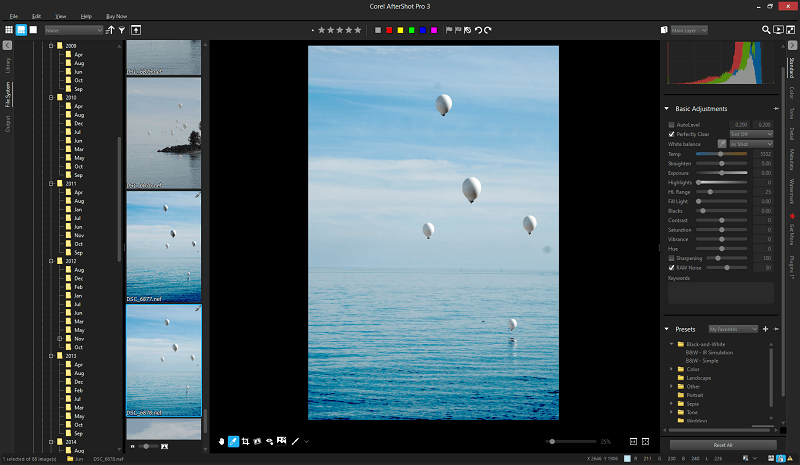
Die Perfectly Clear-opsie op dieselfde foto. Nie heeltemal so aggressief soos die AutoLevel-opsie nie, maar steeds heeltemal te sterk.
Ek het besluit om dit 'n eenvoudiger beeld te gee om van te werk om te sien hoe goed dit dit sou hanteer, en die finale resultate was baie beter.

Oorspronklike prent, links. Geredigeer met 'Perfectly Clear' aan die regterkant. 'n Baie meer bevredigende resultaat met geen vreemde buitensporige kontras nie.
Terwyl ek met die redigeerproses geëksperimenteer het, het ek 'n paar vreemde UI-kenmerke teëgekom. Daar is geen manier om 'n enkele wysiging vinnig terug te stel nie - om die hoogtepuntreeks terug te keer na sy verstekinstelling van 25, byvoorbeeld 'n instelling wat jy dalk vergeet. U moet óf die verstek onthou óf elke instelling op een slag terugstel, wat skaars 'n vaartbelynde werkvloei maak. Die gebruik van die Undo-opdrag lyk dalk die maklikste manier om dit te oorkom, maar ek het gevind dat wanneer dit met die Reguit-wysiging gebruik word, dit eintlik 2 of 3 herhalings van die opdrag geneem het om terug te keer na nul. Dit kan wees as gevolg van hoe die glyers geprogrammeer is, ek is nie heeltemal seker nie, maar dit is 'n bietjie irriterend.
Jy kan ook die rolrol gebruikwiel op jou muis om deur die hele redigeerpaneel aan die regterkant te blaai, maar sodra jou wyser oor 'n skuifbalk kruis, pas AfterShot dan jou blaai-aksie toe op die skuif-instelling in plaas van die paneel. Dit maak dit 'n bietjie te maklik om per ongeluk instellings aan te pas sonder om dit te bedoel.
Laagredigering
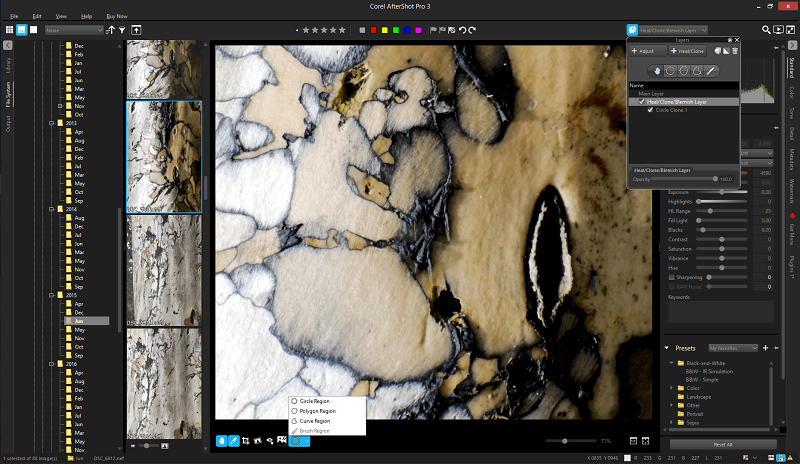
As jy dieper in meer gelokaliseerde wysigings wil delf, sal jy die laag gebruik bestuurder om aanpassingslae by te voeg, te wysig en uit te vee. Toegang vanaf die boonste nutsbalk, dit laat jou toe om twee tipes lae te skep: 'n aanpassingslaag, wat jou toelaat om gelokaliseerde weergawes van enige van die hoofredigeeropsies te skep, en 'n genesings-/kloonlaag, wat jou toelaat om gedeeltes van 'n beeld. Jy kan verskeie vorms gebruik om die geaffekteerde streke te definieer (die Corel-weergawe van maskering), of jy kan 'n vryhandkwas gebruik.
Om een of ander heeltemal onverklaarbare rede kan jy nie die kwasnutsmiddel gebruik om 'n streek op te definieer nie. 'n genees-/kloonlaag. Miskien is ek net gekondisioneer om met Photoshop te werk, maar ek het gevind dat dit nogal frustrerend was. Goeie kloning is nie altyd die maklikste ding om te doen nie, maar dit is baie moeiliker wanneer jy beperk is tot werk met lomp voorafbepaalde vorms.
Selfs wanneer jy met 'n meer tipiese aanpassingslaag werk, is die verstek instellings is effens vreemd. Show Strokes is aanvanklik afgeskakel, wat dit in wese onmoontlik maak om presies te sê

